Hi,大家好!
又到了每周給大家更新的時間了,這周給大家講講excel的處理操作吧。
在開始前,先給大家匯報一下我們框架的進度,最近兩周沒有直播,所以大家不太清楚目前的進度,框架目前就差權限了,我爭取在8月份上線測試。開始前,大家先給個一鍵三連吧!
01創建窗體
首先,我們先創建一個窗體,在窗體上放一個按鈕就可以了。
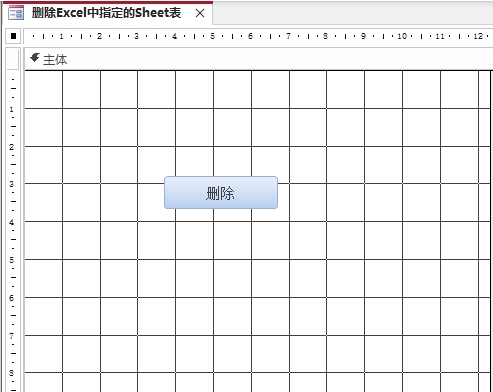
02添加代碼
在按鈕的單擊事件里添加代碼:
Dim objApp ?As Object ? ? ? ? ? 'Excel.ApplicationDim objBook As Object ? ? ? ? ? 'WorkbookDim strFile As String ? ? ? ? ? '用戶選中的文件'1. 讓用戶挑文件With Application.FileDialog(msoFileDialogFilePicker).Filters.Clear.Filters.Add "Excel", "*.xls;*.xlsx"If .Show <> -1 Then Exit SubstrFile = .SelectedItems(1)End With'2. 后臺啟動 ExcelSet objApp = CreateObject("Excel.Application")objApp.DisplayAlerts = False ? ?'關閉系統彈框'3. 打開工作簿并刪除 Sheet1Set objBook = objApp.Workbooks.Open(strFile)On Error Resume Next ? ? ? ? ? ?'若 Sheet1 不存在也不報錯objBook.Worksheets("Sheet1").DeleteOn Error GoTo 0'4. 保存并收尾objBook.SaveobjBook.Close SaveChanges:=FalseobjApp.Quit03測試
最后,就是測試一下。
要點說明:
FileDialog(msoFileDialogFilePicker) 讓腳本擁有“所見即所得”的文件選擇體驗,用戶免記路徑。
DisplayAlerts = False 關閉諸如“刪除工作表無法撤消”之類的警告,保證腳本無人值守。
On Error Resume Next / GoTo 0 組合,在目標工作表可能已被刪掉時也能正常結束。
Save 與 Close 分離:先硬保存,再以 SaveChanges:=False 關閉,避免二次詢問。
當一個重復且機械的動作可以被腳本完全取代,就意味著省下的每一分鐘都能投入到更具價值的工作。把這段 VBA 收進你的工具箱,下次碰到批量“瘦身” Excel 的需求,只需雙擊運行,剩下的交給代碼。
愿你在自動化的道路上越走越輕松。








)




)




機器學習(2)-day29)
